系统怎么进行硬盘备份 系统进行硬盘备份的方法
时间:2017-07-04 来源:互联网 浏览量:
今天给大家带来系统怎么进行硬盘备份,系统进行硬盘备份的方法,让您轻松解决问题。
硬盘是电脑的重要存储设备,当我们需要备份文件时,大家首先会想到找一个足够大的硬盘,然后将需要的文件复制进去,其实这种方法很耗时间。具体方法如下:
1将制作好的u深度u盘启动盘插入电脑接口,开机按快捷键进入主菜单界面,选择“【07】运行MaxDos工具箱增强版菜单”,如下图所示:
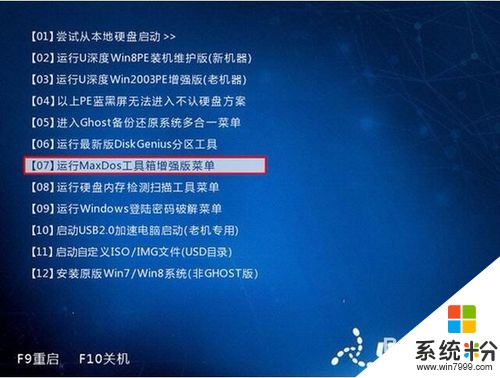 2
2跳转到u深度子菜单界面,选择【02】运行MaxDos9.3工具箱增强版G菜单,按下回车键确认,如下图所示:
 3
3在内存组合模式界面中,选择“K.XMGR...模式”进入下一步,如下图所示:
 4
4随后进入到主菜单界面,选择“7.进入..命令行模式”,如下图所示:
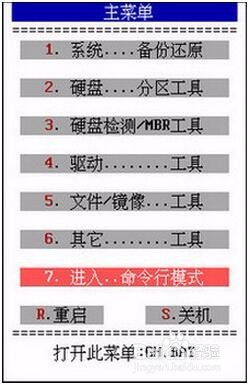 5
5接着在屏幕下方光标出输入“cphd”命令,按回车键执行,如下图所示:
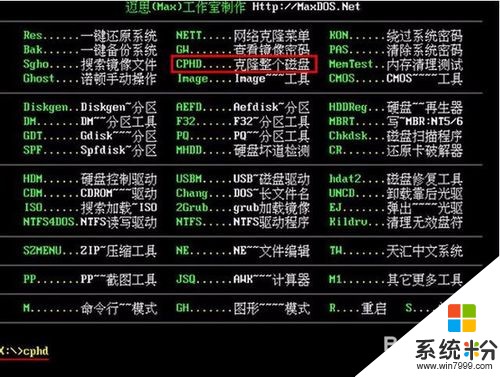 6
6在提示窗口中选择全盘保存为镜像(G),按回车键继续,如下图所示:
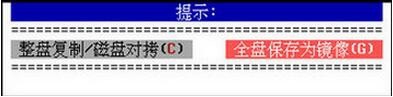 7
7然后在选择目标硬盘窗口中,选择需要进行克隆的目标硬盘,按下回车键确认,如下图所示:
 8
8按键盘上下键,选择需要进行克隆的硬盘的分区回车确认,如下图所示:
 9
9在确认参数界面中,按下“Y”开始执行任务,如下图所示:
 10
10最后等待克隆硬盘镜像保存完成并重启电脑即可。如下图所示:
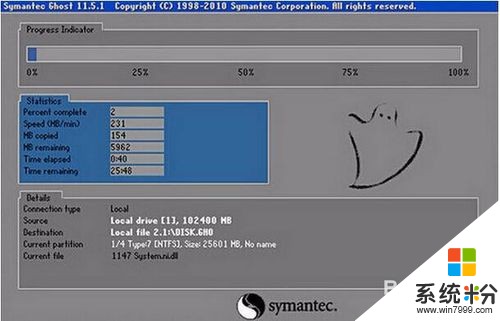
以上就是系统怎么进行硬盘备份,系统进行硬盘备份的方法教程,希望本文中能帮您解决问题。
我要分享:
相关教程
- ·安卓手机怎样进行系统数据备份 安卓手机进行系统数据备份的方法
- ·怎样使用Ghost对linux系统进行整盘备份恢复 使用Ghost对linux系统进行整盘备份恢复的方法
- ·Windows8怎么利用文件历史记录进行备份 Windows8利用文件历史记录进行备份的方法
- ·硬盘如何完整备份(克隆硬盘)? 硬盘完整备份(克隆硬盘)的方法?
- ·怎样进行电脑备份 进行电脑备份的方法有哪些
- ·怎样对电脑系统硬盘进行管理? 对电脑系统硬盘进行管理的办法
- ·戴尔笔记本怎么设置启动项 Dell电脑如何在Bios中设置启动项
- ·xls日期格式修改 Excel表格中日期格式修改教程
- ·苹果13电源键怎么设置关机 苹果13电源键关机步骤
- ·word表格内自动换行 Word文档表格单元格自动换行设置方法
